Den lokala disken är mycket viktig för ditt system, speciellt om du har en andra disk på din dator alls. Följ mängden ledigt utrymme bör regelbundet inte veta om det när du bara har gigabyte eller två. I den här artikeln kommer du att lära dig flera sätt att effektivt rengöra den lokala disken med, utan att radera de nödvändiga programmen och filerna.
Hur man rengör plats på disk C - Rengöringskorg
- Enkel men effektiv metod. Om du inte följer fyllningen av din korg, är det troligt att den är igensatt av en stor mängd information. Klicka på korgikonen med höger musknapp och välj "Clear Cart" -strängen.

- På så sätt kan du släppa några gigabyte av dators värdefulla minne.

Så här rengör du diskutrymme med - Ta bort nedladdningar
- Alla nedladdade filer lagras som standard i den lämpliga mappen, som finns på disken av C. Många av dem kanske inte behövs under lång tid, men du har helt enkelt glömt dem. Gå till disken med och hitta "Users" -mappen.

- Klicka på det två gånger med ditt konto.

- Följ nu mappen "nedladdningar" eller "nedladdningar" i den engelska versionen.

- De flesta användare är förvånade över att se hur många minnet som är inställt på den här mappen.

- Välj onödiga dokument och filer, klicka på knappen Radera. Bekräfta din avsikt genom att klicka på ordet "Ja." Med den här metoden befriade du några fler gigabyte på den lokala disken av C.

Så här rengör du platsen på disken C - Avlägsnande av gamla program
Med vissa verktyg och program använder du inte länge, men inte ta bort från din dator. På Windows-operativsystemet finns en speciell avsändare som hjälper dig att göra det.
- Gå till kontrollpanelen genom starten.

- Välj "Radera program" -avdelningen i avsnittet "Program".

- Du kan öppna fönstret "Program och komponenter", du kan visa hela listan med installerad programvara, verktyg och program på din dator. Sortera dem med knapparna "Installation Date", "Size" och "version" i sändarens rubrik.

- Så snart du hittar ett onödigt program klickar du på fältet "Radera". Avinstallera börjar omedelbart. I regel tar programmen inte så mycket minne, med undantag för spel. Fortfarande, ta den här metoden till dig själv.

Så här rengör du plats på disk C - Rengöring Temp-mapp
- I Windows-operativsystemet på disken med två speciella mappar med titeln TEMP. De tjänar till att lagra temporära filer som är nödvändiga för vissa processer och program endast under en kort period. Den här mappen själv är inte klar - klättrade bara under åren. Hitta den första mappen på: Min dator - Lokaldisk med - Windows - Temp. Ta bort alla komponenter från det Om några filer inte raderas, hoppa bara över dem.

- Gå nu till den andra mappen på en annan adress: Min dator är en lokal enhet C-användare - "Ditt kontonamn" - AppData - Lokal - Temp.Obs! Om du inte ser Appdata-mappen, skiljer du det. Så här öppnar du AppData-mappen.
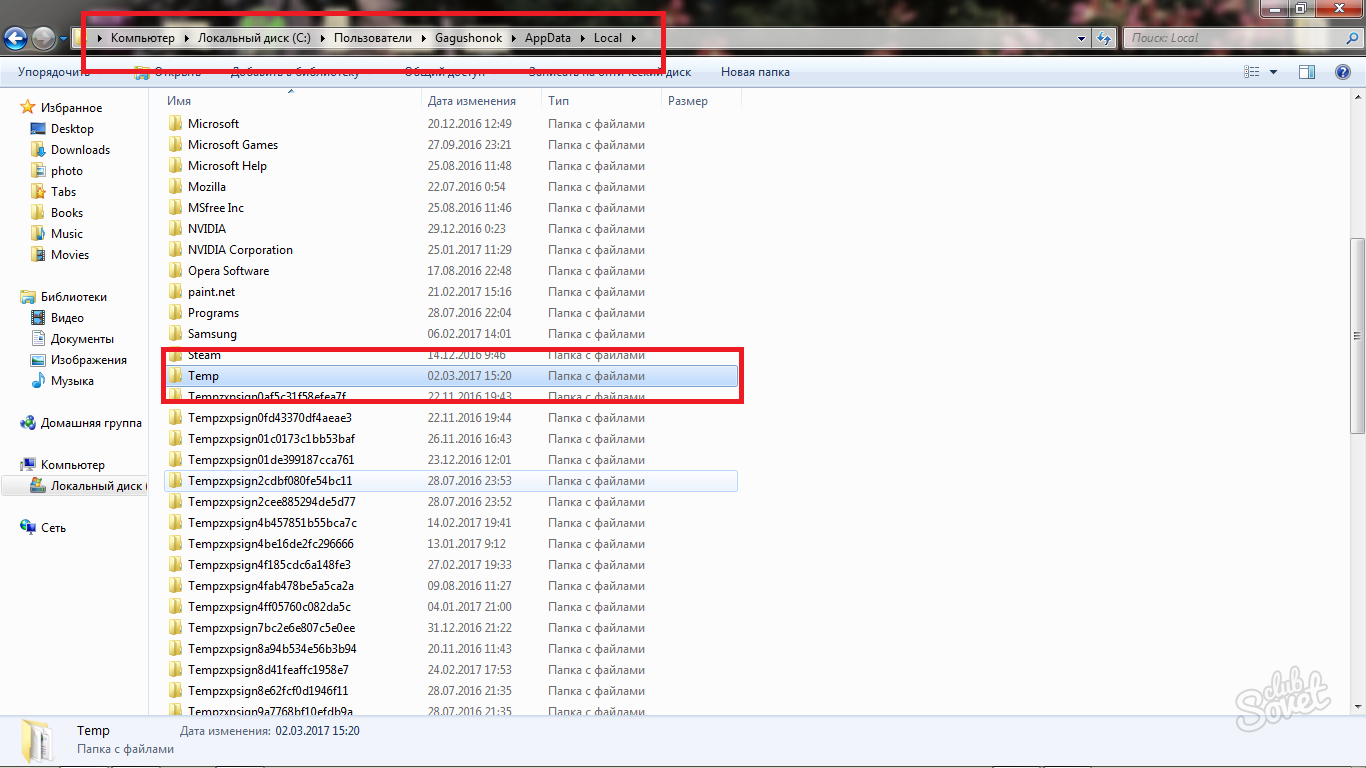
- Radera all ackumulerad information. Varje enskild fil i temp tar en liten mängd minne, men i slutändan rengör du mycket utrymme.

Hur man rengör skivan från verktyget "Rengöringsdisk".
Detta program är rätt i Windows-axeln, och varje användare kan använda den. Du kan rensa tillfälliga filer, en datorcache och många andra onödiga dokument.
- Gå till min dator och höger musklick på den. Välj "Egenskaper" -strängen.

- Titta på en liten knapp "Rengöra disken" i fönstret som visas. Klicka på det.

- Vänta några minuter tills verktyget analyserar data.

- Välj alla menyalternativen till vänster genom att sätta fästingar i dem, klicka även på knappen "Rensa systemfiler" och klicka sedan på "OK". Volymen av befriat minne är ganska imponerande.

Särskilda diskrengöringsprogram med
De mest populära från program från tredje part heter CCleaner, och det hjälper inte bara cacheminnet och tillfälliga datafiler, utan också alla onödiga webbläsardata, liksom andra program.
Du kan ladda ner den på den officiella utvecklarens webbplats, eller från dina källor.

Efter att ha gjort alla sex steg släpper du minst en fjärdedel av minnet på den lokala disken av C. Kom ihåg att det rekommenderas att du bara använder den här skivan för systemets behov och för dina personliga filer att starta en separat disk.






























